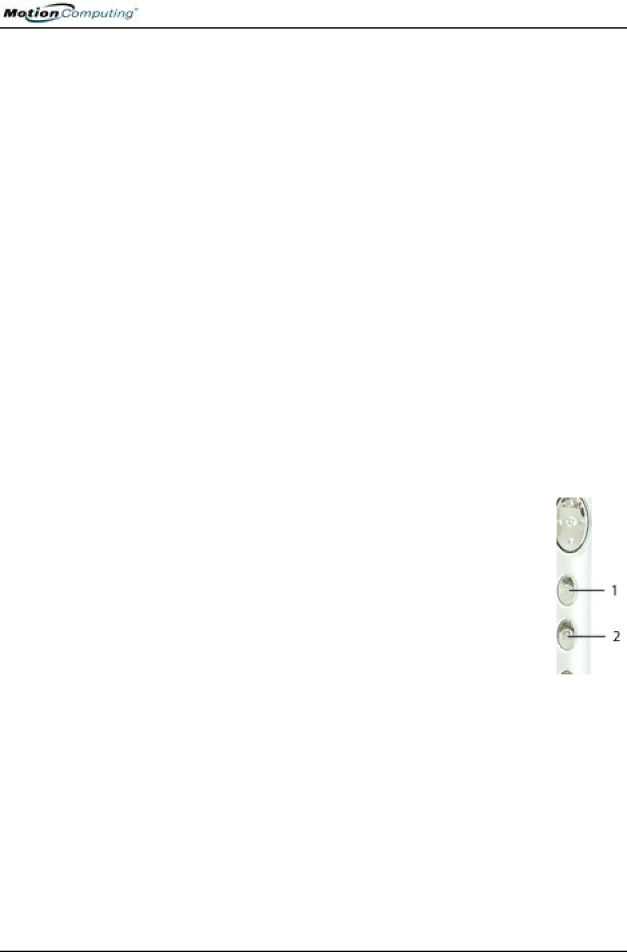
Kapitel 4 Arbeiten mit dem Motion Tablet PC
HINWEIS: Sie können kein Password On
10.Wenn Sie die Kennworteinrichtung fertiggestellt haben, tippen Sie auf Exit (Beenden) oder drücken Sie die
11.Nachdem Sie das Programm beendet haben, werden Sie aufge- fordert, aus den folgenden
Optionen zu wählen:
•Exit Saving Changes (Beenden und die Änderungen speichern)
•Exit Discarding Changes (Beenden und die Änderungen nicht speichern)
•Load Setup Defaults (Standardeinstellungen laden)
•Discard Changes (Änderungen verwerfen)
•Save Changes (Änderungen speichern)
12.Wählen Sie den gewünschten Vorgang.
13.Bestätigen Sie die Auswahl, indem Sie auf Yes (Ja) tippen.
Festplattenkennwort
Zum Einrichten eines Kennworts zum Starten des Tablet PCs (niemand kann auf die Informationen auf der Festplatte des Tablet PCs zugreifen, auch wenn die Festplatte entfernt und in einen anderen Tablet PC ohne das Proxykennwort eingebaut wird):
1.Starten Sie den Tablet PC.
2.Wenn der Motion
3.Aus dem
4.Um ein Festplattenkennwort einzurichten, doppeltip- pen Sie auf Enter (Eingabe) neben Set Hard Disk Pass- word (Festplattenkennwort einrichten).
5.Geben Sie ein neues Kennwort ein.
6.Tippen Sie auf Enter (Eingabe).
7.Geben Sie das Kennwort erneut zur Bestätigung ein.
8.Tippen Sie auf Enter (Eingabe). Das System kehrt zum Sicherheits- bildschirm zurück, und das Festplattenkennwort steht auf Set (eingestellt). (Wenn Sie das
9.Wiederholen Sie die Schritte